NUSTATYTI: „Windows Explorer“ sugenda dešiniuoju pelės mygtuku spustelėkite
įvairenybės / / August 04, 2021
Skelbimai
Kai kurie „Windows“ vartotojai susiduria su rimta „Windows Explorer“ problema. Kai tik dešiniuoju pelės mygtuku spustelėkite bet kurį „Windows Explorer“ langą, langas užstringa. Nustatyta, kad šios klaidos priežastis yra blogas kontekstinio meniu tvarkytuvas, kurį pridėjo kai kurios trečiosios šalies programa. Norėdami išvalyti šį tvarkytuvą, galite pabandyti išvalyti „Windows Explorer“ istoriją. Jei tai neveikia, galite išbandyti ir keletą kitų sprendimų.
Šis straipsnis padės visiems tiems „Windows“ vartotojams, kurie susiduria su šia „Windows Explorer“ avarijos problema, kai jie dešiniuoju pelės mygtuku spustelėkite „Explorer“ langą. Ši avarija visais atžvilgiais riboja „Explorer“ funkcionalumą ir „Windows“ vartotojui neįmanoma naudoti numatytojo „Windows Explorer“. Norėdami išspręsti šią problemą, mes surinkome visus galimus šio straipsnio sprendimus su nuosekliomis kiekvieno sprendimo instrukcijomis. Taigi be jokių tolesnių veiksmų leiskimės į tai.
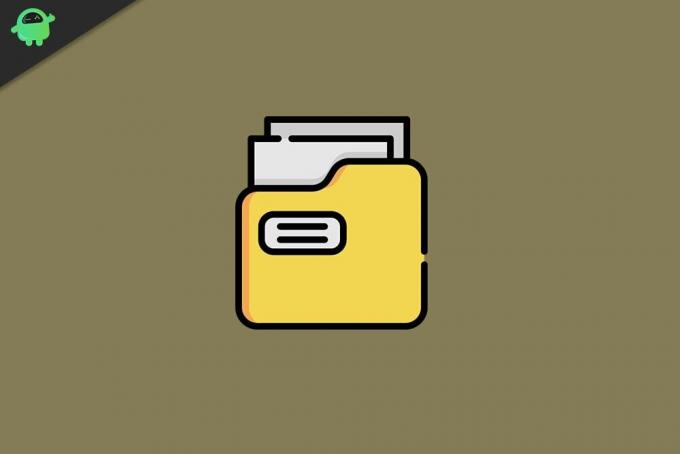
Puslapio turinys
-
1 Kaip išspręsti „Windows Explorer“ gedimus po dešiniuoju pelės mygtuku spustelėjus problemą?
- 1.1 Išvalyti „Windows Explorer“ istoriją:
- 1.2 Paleiskite aplanką „Windows“ atskirame lange:
- 1.3 Atlikite švarų įkrovą:
- 1.4 Paleiskite SFC nuskaitymą:
- 1.5 Paleisti „Netsh Winsock Reset“:
- 1.6 Naudokite trečiosios šalies naršyklės programą:
Kaip išspręsti „Windows Explorer“ gedimus po dešiniuoju pelės mygtuku spustelėjus problemą?
Pirmas dalykas, kurį turėtumėte padaryti, yra išvalyti „Explorer“ istoriją. Jei tai neveikia, galite išbandyti sistemos failų tikrintuvą arba atlikti švarų įkrovą. Taigi pažvelkime į visus šiuos galimus sprendimus. Išbandykite visus toliau nurodytus sprendimus vienas po kito, kol rasite tą, kuris išspręs jūsų problemą.
Skelbimai
Išvalyti „Windows Explorer“ istoriją:
„File Explorer“ istorija yra kiekvieno katalogo, kurį neseniai pasiekėte naudodami numatytąjį „Windows Explorer“, duomenų bazė.
- Spustelėkite paieškos juostą ir ieškokite „Valdymo skydas“.
- Kai jis pasirodys rezultatuose, spustelėkite Atidaryti.
- Dešiniajame kampe nustatykite rodinį pagal parinktį kaip Didelės piktogramos.
- Spustelėkite „File Explorer Options“.
- Skirtuke Bendra pamatysite parinktį „Išvalyti failų naršyklės istoriją“. Šalia jo pamatysite mygtuką „Išvalyti“. Spustelėkite jį.
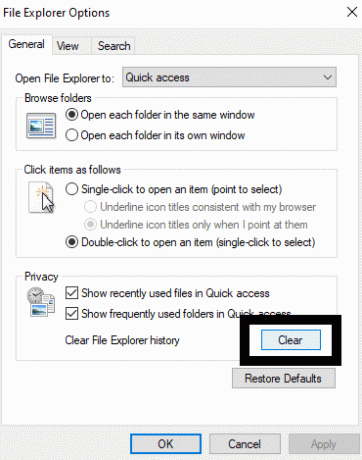
Po to dar kartą pabandykite dešiniuoju pelės mygtuku spustelėti „Explorer“ langą. Jei „Explorer“ vėl sugenda, išbandykite kitą toliau nurodytą sprendimą.
Paleiskite aplanką „Windows“ atskirame lange:
„Windows“ aplankų parinkčių skyriuje yra konkretus nustatymas. Įgalinkite šį nustatymą savo kompiuteryje ir jūsų strigčių problema turėtų būti išspręsta.
- Spustelėkite paieškos juostą ir ieškokite „Valdymo skydas“.
- Kai jis pasirodys rezultatuose, spustelėkite Atidaryti.
- Dešiniajame kampe nustatykite rodinį pagal parinktį kaip Didelės piktogramos.
- Spustelėkite „File Explorer Options“.
- Rodinio skirtuko skyriuje Išplėstiniai nustatymai pamatysite parinktį „Paleisti aplanką„ Windows “atskiruose languose“. Pažymėkite laukelį šalia jo, kad jį įgalintumėte.
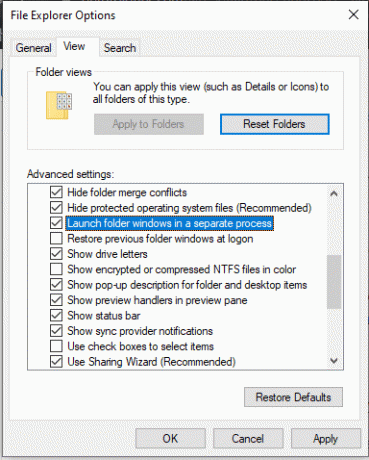
- Spustelėkite Taikyti, tada spustelėkite Gerai.
Po to dar kartą pabandykite dešiniuoju pelės mygtuku spustelėti „Explorer“ langą. Jei „Explorer“ vėl sugenda, išbandykite kitą toliau nurodytą sprendimą.
Skelbimai
Atlikite švarų įkrovą:
Švarus įkrovimas išsprendžia daugumą „Windows“ strigčių problemų. Taigi pabandykite ir tai.
- Paspauskite „Windows“ klavišą + R, kad atidarytumėte dialogo langą Vykdyti.
- Čia įveskite „msconfig“ ir spustelėkite Gerai.
- Spustelėkite skirtuką Paslaugos ir pažymėkite laukelį šalia „Slėpti visas„ Microsoft “paslaugas“.
- Dabar spustelėkite mygtuką Išjungti viską.
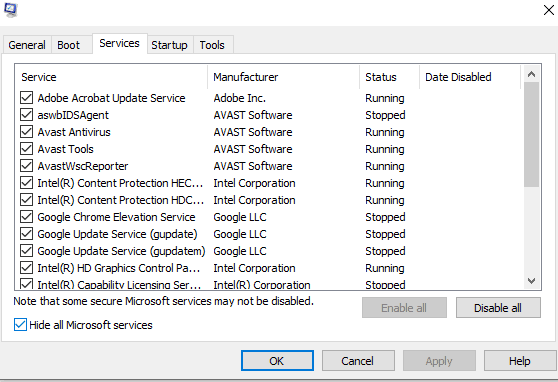
- Dabar eikite į sistemos konfigūracijos lango skirtuką Pradėti ir spustelėkite „Atidaryti užduočių tvarkyklę“.
- Spustelėkite kiekvieną elementą sąraše, kuris pasirodo po vieną, ir kiekvieną kartą spustelėkite mygtuką „Išjungti“.
- Uždarykite užduočių tvarkyklę, tada sistemos konfigūravimo lango paleidimo skirtuke spustelėkite Gerai.
- Dabar paleiskite kompiuterį iš naujo.
Po to dar kartą pabandykite dešiniuoju pelės mygtuku spustelėti „Explorer“ langą. Jei „Explorer“ vėl sugenda, išbandykite kitą toliau nurodytą sprendimą.
Skelbimai
Paleiskite SFC nuskaitymą:
„System File Checker“ arba „SFC“ yra „Windows“ įmontuota naudingumo programa, kuri tikrina, ar sistemoje nėra trūkstamų ar sugadintų sistemos failų. Jei aptinka bet kurį tokį failą, programa jį taiso. Taigi SFC pabandykite išspręsti ir „Windows Explorer“ avarijos problemą.
- Paspauskite „Windows“ klavišą + R, kad atidarytumėte dialogo langą Vykdyti.
- Čia įveskite „cmd“ ir paspauskite Ctrl + Shift + Enter.
- UAC iššokančiajame lange spustelėkite Taip.
- Cmd lange įveskite šią komandą ir paspauskite klavišą Enter.
sfc / scannow

- Leiskite procesui baigti, o po to paleiskite kompiuterį iš naujo.
Dabar dar kartą pabandykite dešiniuoju pelės mygtuku spustelėti „Explorer“ langą. Jei „Explorer“ vėl sugenda, išbandykite kitą toliau nurodytą sprendimą.
Paleisti „Netsh Winsock Reset“:
Kitas procesas, kurį galite pabandyti paleisti komandų eilutės lange, kad išspręstumėte „Windows Explorer“ avarijos problemą, yra „netsh“ ir „Winsock“ atstatymo procesas.
- Paspauskite „Windows“ klavišą + R, kad atidarytumėte dialogo langą Vykdyti.
- Čia įveskite „cmd“ ir paspauskite Ctrl + Shift + Enter.
- UAC iššokančiajame lange spustelėkite Taip.
- Cmd lange įveskite šią komandą ir paspauskite klavišą Enter.
netsh winsock reset
- Leiskite procesui baigti, o po to paleiskite kompiuterį iš naujo.
Dabar dar kartą pabandykite dešiniuoju pelės mygtuku spustelėti „Explorer“ langą. Jei „Explorer“ vėl sugenda, išbandykite kitą toliau nurodytą sprendimą.
Naudokite trečiosios šalies naršyklės programą:
Jei nė vienas iš aukščiau paminėtų sprendimų jums netiko, pasirinkite trečiosios šalies programą ar programą su ta pačia funkcija kaip ir „Windows Explorer“. „Windows“ yra kelios tokios programos. Įdiekite bet kurią pageidaujamą programą ir nustatykite tą programą kaip numatytąją „Explorer“ programą, kad galėtumėte pasiekti skirtingus „Windows“ kompiuterio katalogus.
Tai yra sprendimai, kaip išspręsti „Windows Explorer“ gedimus, kai dešiniuoju pelės mygtuku spustelėkite problemą „Windows“ kompiuteryje. Jei turite klausimų ar klausimų apie šį straipsnį, komentuokite žemiau ir mes su jumis susisieksime. Be to, būtinai peržiūrėkite kitus mūsų straipsnius „iPhone“ patarimai ir gudrybės,„Android“ patarimai ir gudrybės, Kompiuterio patarimai ir gudrybėsir daug daugiau naudingos informacijos.
Skelbimai „Microsoft Excel“ yra skaičiuoklės programa, skirta organizuoti, formuoti ir skaičiuoti duomenis naudojant formules. Tai yra…
Skelbimai Privatumas yra labai svarbi koncepcija mums visiems, ir mes visi žinome, kad „Windows“ nėra…
Skelbimai, kaip ir „Windows 10“ vartotojams, klaidos raginimas, kuriame teigiama: „Nepavyksta ištrinti rakto: klaida ištrinant raktą“…



